内容提要:希望本文的Word教程这些小技巧,对你提高工作效率有事半功倍的帮助。
作为同是过来人的我,今天给大家分享1个Word实用小技巧教程—给文本添加方框,希望对你有帮助。
文档排版过程中,为了重点突出某些文本,或让我们的文章清晰有条理。有时,我们会为文字、数字或字母。甚至段落添加方框的方式来体现。怎么添加呢?
方法一:利用字符边框功能
Word中自带有字符边框功能,能过它可快速为文字、数字、字母或段落添加边框。
方法:选择需要添加边框的字符,点击【开始】-【字体】-【字符边框】按钮即可。
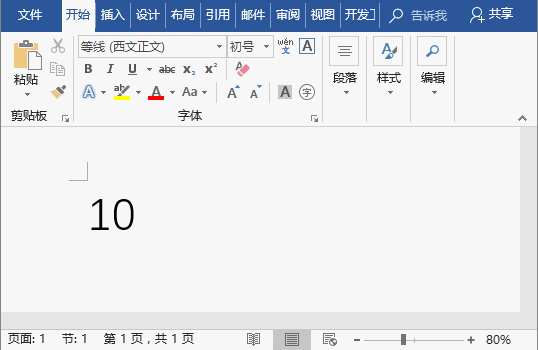
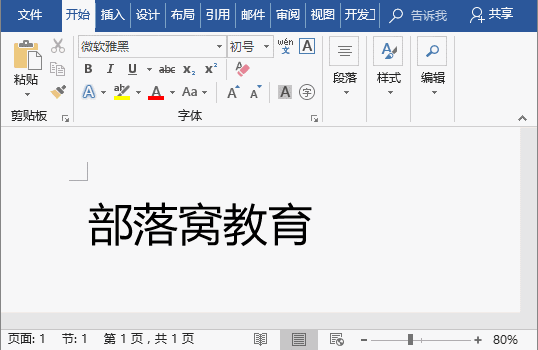
方法二:利用带圈字符功能
Word带圈字符功能中提供了多种形状的圈号,如圆形、方形、三角形等。因此,如果要给文本添加边框,利用它也能实现。
方法:选择需要添加边框的字符,点击【开始】-【字体】-【带圈字符】按钮,打开“带圈字符”对话框,在“圈号”列表框中选择“方框”,单击“确定”按钮即可。
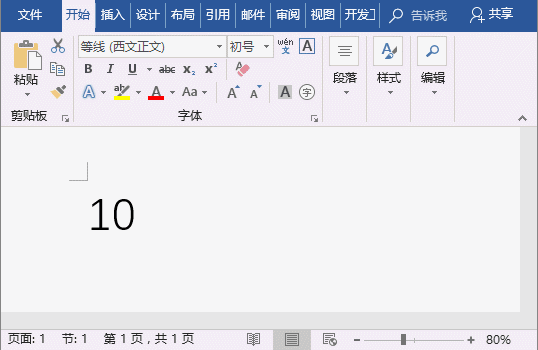
为字符添加方框圈号之后,如果字符没居中于方框或者是方框太大或太小,我们都可以进行调节,如,以下图的“部”为例进行调节。
调整方框和文字大小:
(1)选择已添加带圈方框的文字,右键选择【切换域代码】或按【Shift+F9】组合键切换。
(2)在这里我们把域代码中小括号里的圈和春字选中,分别给它们增大字号。
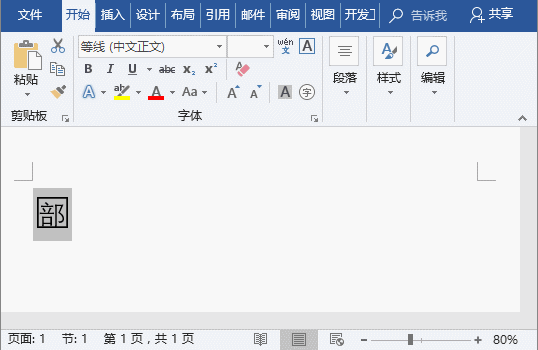
字符居中:
(1)按【Shift+F9】组合键切换到域代码状态下,然后选中“部”字,点击【开始】-【字体】组右下角的箭头。
(2)在打开的对话框中选择“高级”选项卡,在“位置”列表中选择“上升”,磅值这里设为12磅。(磅值根据方框大小进行设置,可多设置几次,设置到合适为止)。
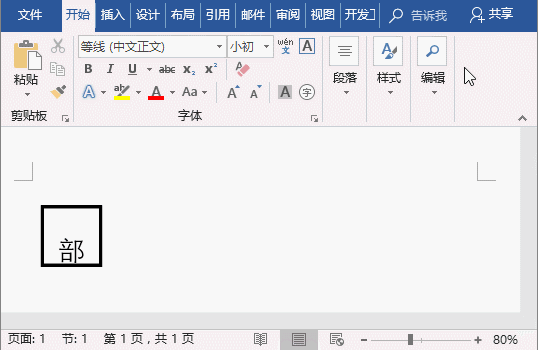
你学会了吗?
赶紧动一动手尝试一下吧!
【爆文推荐】:
如果你在日常使用Word的过程中遇到问题,欢迎留言。也可以加入Word解答QQ群:196320223入群讨论。
word教程公众号,每日更新教程,微信扫下面二维码关注:








